弹性公网IP
操作指南
弹性IP申请-包年包月
操作步骤
1.登录浪潮云服务控制台。
2.点击“产品与服务”选择“网络-弹性公网IP EIP”,进入云EIP实例列表界面。
3.在实例列表页面上,点击“申请弹性公网IP”,创建EIP实例。创建弹性IP的计费模式有两种,一种是包年包月(预付费),一种是按需计(后付费),其中按需计费又有两种计费方式:按带宽和按共享带宽。
4.选择计费方式为包年包月,进入包年包月流程
5.选择区域
6.设置线路类型
7.设置带宽大小
1)带宽范围为1-500Mbps
2)可随鼠标拖动或直接输入
8.设置购买时长
可选1,2,3,4,5,6,7,8,9个月,1年,2年,3年;其中1年相当于10个月的价格
9.设置自动续费
10.查看计费
1)包年包月的计费方式只包含按带宽计费
2)包年包月的IP不计费,带宽计费
11.点击立即购买,生成订单,等待订单生成成功,订单内容与实际配置一致
12.点击去支付,进入支付页面
13.完成支付,弹性IP创建成功,列表展示该实例信息
弹性IP申请-按需计费
操作步骤
1.登录浪潮云服务控制台。
2.点击“产品与服务”选择“网络-弹性公网IP EIP”,进入云EIP实例列表界面。
3.在实例列表页面上,点击“申请弹性公网IP”,创建EIP实例。创建弹性IP的计费模式有两种,一种是包年包月(预付费),一种是按需计(后付费),其中按需计费又有三种计费方式:按带宽、按共享带宽和按流量计费。
4.选择计费模式为按需付费
5.选择区域
6.设置线路类型
7.查看计费方式,设置IP固定带宽
1、 当选择按带宽计费时,按弹性IP实例费(每小时)和IP固定带宽收费(每小时),此时可以设置IP的固定带宽,范围为1-500Mbps
2、 当选择按共享带宽计费时,前提条件要求用户已经创建共享带宽包,如果未创建可以通过快捷键跳转到共享带宽管理界面,按共享带宽只收取IP实例费用(每小时)
3、 当选择按流量计费时,由实际使用的上行流量决定每小时账单价格,与实际使用的时间无关。可以设置带宽上限
8.设置购买数量
(不支持批量购买)
9.点击提交,进入确认订单页面,提示您的弹性公网IP已开始创建,请耐心等待
10.等待创建,创建成功,列表展示该实例信息
查看弹性IP详情
操作步骤
1.登录浪潮云服务控制台。
2.点击“产品与服务”选择“弹性公网IP(EIP)”,进入弹性IP列表。
3.列表可查看到基本信息包括:IP地址,状态,线路类型,带宽大小(Mbps),计费模式,计费方式,创建时间,到期时间(包年包月),绑定实例
4.点击IP地址可进入IP详情界面。
绑定
操作步骤
1.登录浪潮云服务控制台。
2.点击“产品与服务”选择“弹性公网IP(EIP)”,进入弹性IP列表。
3.选择弹性IP处于未绑定状态的实例
4.右侧点击操作-绑定,在弹出的对话框中选择主机类型和具体的实例,点击确定
5.等待操作完成后此实例会处于绑定状态
6.登录主机此主机可访问外网
解绑
操作步骤
1.登录浪潮云服务控制台。
2.点击“产品与服务”选择“弹性公网IP(EIP)”,进入弹性IP列表。
3.选择要解绑的实例,点击操作-解绑
4.在弹出的对话框中点击确定。
5.操作成功后此实例处于未绑定状态
6.登录主机此主机不可访问外网
设置自动续费
操作步骤
1.登录浪潮云服务控制台。
2.点击“产品与服务”选择“弹性公网IP(EIP)”,进入弹性IP列表。
3.在包年包月的实例中选择要设置自动续费的实例,点击操作-自动续费
4.在弹出的对话框中点击开启或关闭自动续费的开关。
5.操作成功后此实例的自动续费状态处于刚刚选择的“开启”或“关闭”状态
释放
操作步骤
1.登录浪潮云服务控制台。
2.点击“产品与服务”选择“弹性公网IP(EIP)”,进入弹性IP列表。
3.勾选需要释放的实例。
4.点击释放按钮,会弹出确认释放对话框。
5.点击确定,等待后台操作,操作成功后,被释放的实例不再出现在列表中。
调整带宽
操作步骤
当业务量发生变动需要变更带宽时,可以在线调带宽,支持增大和减小带宽。 操作步骤
1 登录web控制台。选择需要的区域和项目。
2 点击左侧的“网络”-“弹性公网IP”
3 选择需要操作的弹性IP,在“操作”中更多操作中点击“调整带宽”。
4 在调整带宽页面,调整需要的带宽。
注意:按需eip的带宽可调大或调小,包年包月的带宽只能调大
5 确认无误后点击“确定”进入支付页面。
6 支付完成后,调整带宽生效。
弹性公网IP按需转包年包月
操作步骤
- 登录浪潮云服务控制台。
- 点击“产品与服务”选择“弹性公网IP(EIP)”,进入弹性公网IP列表。
- 选择需要操作的计费模式为“按需付费”的弹性IP,在“操作”中更多操作中点击“按需转包年包月”。
- 点击后会出现弹窗提示,再次点击确定后跳转到确认订单页面
- 确认无误后点击“确定”进入支付页面。
- 支付完成后,该弹性公网IP的计费模式即刻更改为“包年包月”
共享带宽
共享带宽可以实现多个弹性公网IP共同使用一条带宽。提供Region级别的带宽共享及复用能力,同一Region下的所有已绑定弹性公网IP的云服务器、云物理主机、负载均衡等实例共用一条带宽资源。
创建共享带宽
操作步骤
1.登录浪潮云服务控制台。
2.点击“产品与服务”选择“网络-虚机私有网络”。
3.点击左侧导航列表,选择“共享带宽”进入共享带宽操作页面如图1-1。
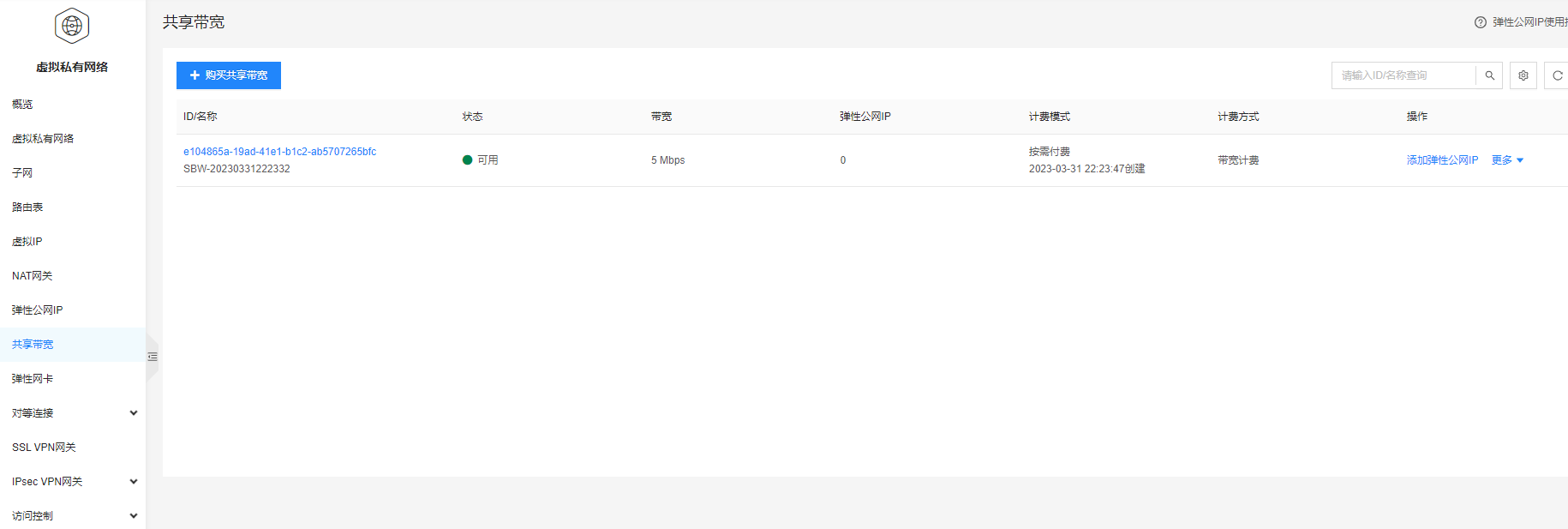
4.点击"共享带宽"操作界面左上角的"+ 购买共享带宽",跳转到"购买共享带宽"界面,如图1-2。

购买信息说明
- 计费模式
包年包月和按需付费,二者选其一。
包年包月:包年包月是预付费模式,按订单的购买周期计费,适用于可预估资源使用周期的场景,价格比按需计费模式更优惠。
按需付费:按需付费是后付费模式,按弹性云服务器的实际使用时长计费,可以随时开通/删除弹性云服务器。
- 区域
目前仅支持华北三区
- 计费模式
带宽计费:由带宽值决定每日账单价格,与实际使用的流量无关,每日按照当天的最高带宽计费。
- 带宽
目前华北三区支持的带宽范围是5-200Mbps。用户可以拖动标尺圆圈设定带宽大小,也可以在输入框,输入不同的整数来设定带宽大小。
- 带宽名称
长度为2-128个字符,不能以特殊字符及数字开头,只可包含特殊字符中的".","_"或"-"。如果用户不填写名称,则系统默认命名为"-"。
- 购买时长
1,2,3,4,5,6,7,8,9个月,1年,2年,3年。其中1年的价格为10个月的价格
- 总费用
总费用会随着计费方式、带宽大小和购买时长的变化,自动显示不同的费用。
5.点击"购买共享带宽"界面右下角的"立即购买"按钮,跳转到“确认订单”页面,如图1-3。
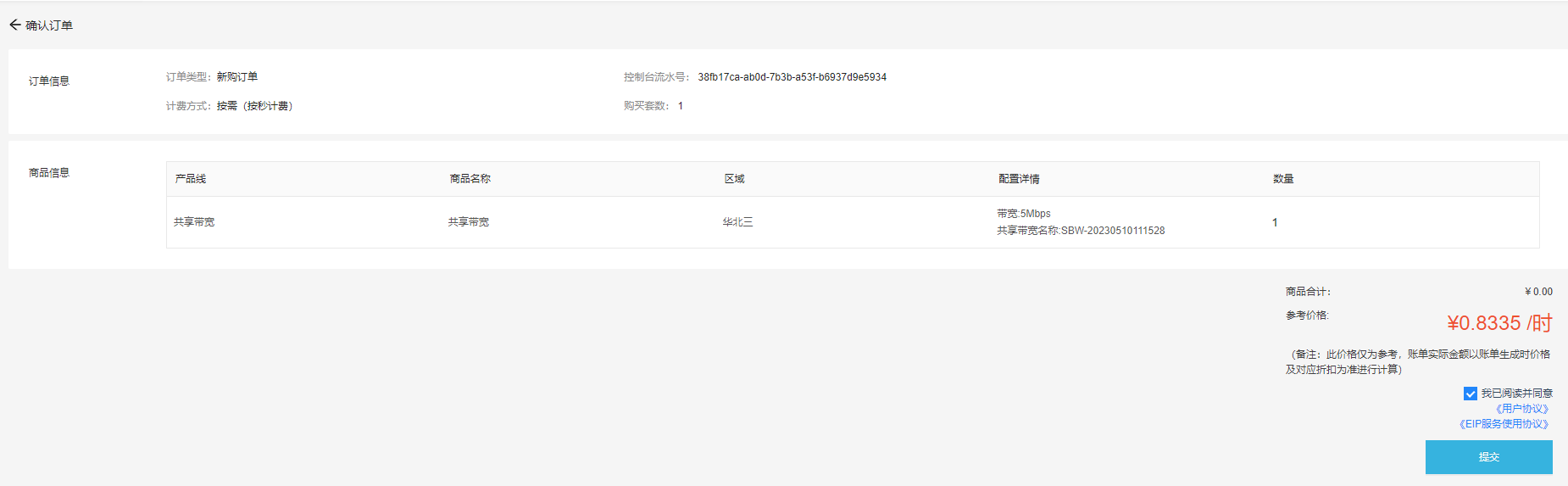
6.点击"确认订单"页面右下角的"去支付"按钮,完成支付,如图1-4。

7.自动跳转到"共享带宽"界面

购买数量限制
用户可以购买的共享带宽是有配额限制的,当前用户可以购买的共享带宽是5个,配额可以根据产品需要在后台设定。如果该用户购买的共享带宽达到的配额限制的数量,在点击"购买共享带宽"按钮时,弹出,如"您购买的共享带宽数量达到了上限5个!"的提示信息,如图1-6。
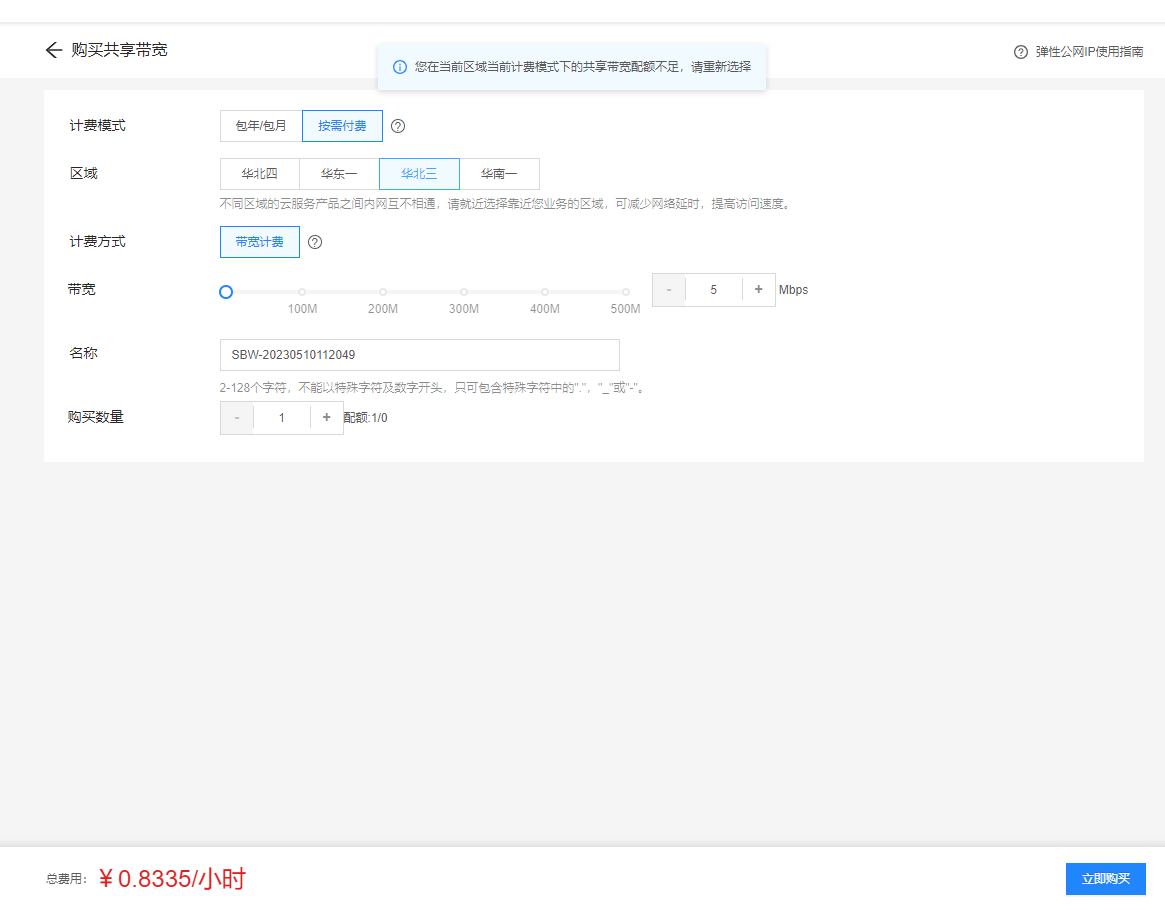
查看共享带宽详情
点击共享带宽表格中的“ID/名称”列中的ID号,出现下划线的超链接,如图2-1。
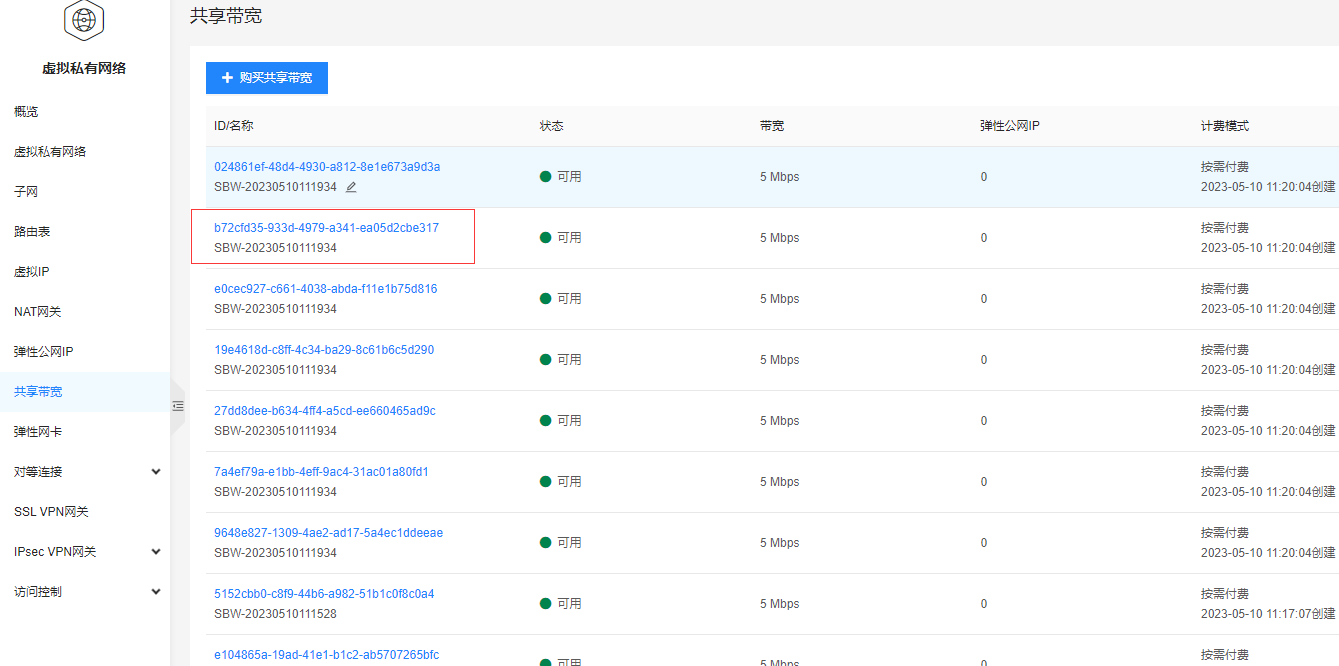
概况
跳转到图2-1所示的点击的ID号的共享带宽的详情界面,默认显示"概况",显示该共享带宽的基本信息,如图2-2。
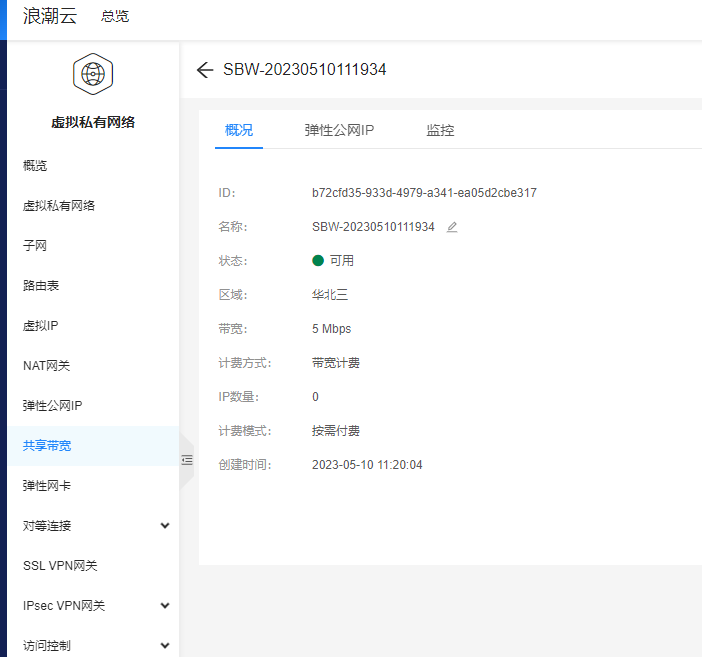
修改名称
- 在"概况"中可以修改共享带宽的名称,名称旁边的铅笔如图2-2,点击该铅笔按钮,出现修改名称的编辑框,如图2-3。
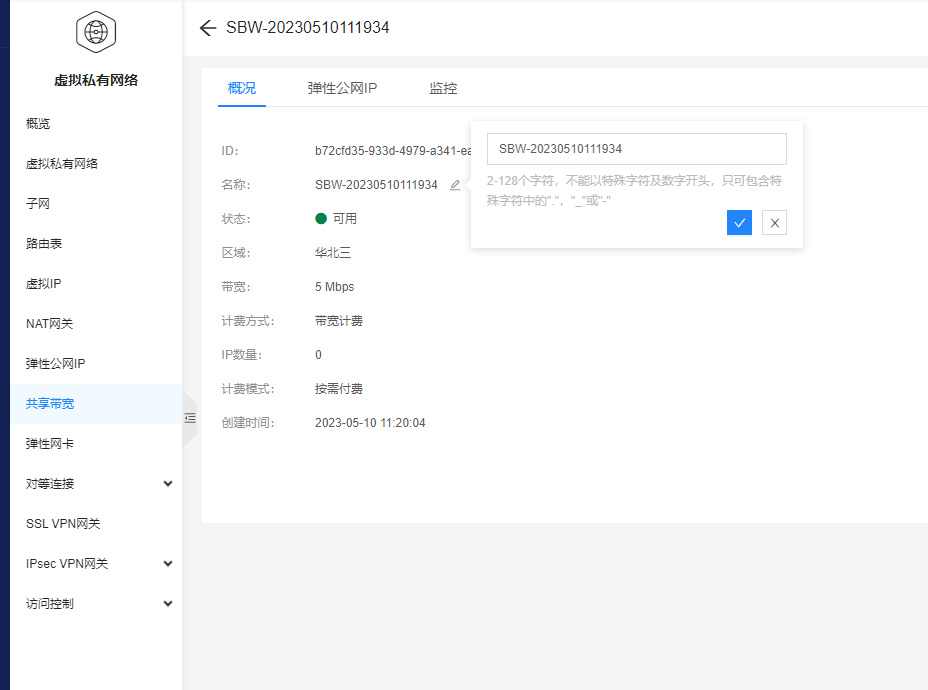
图2-3
- 在编辑框中,输入符合规则的名称后,点击对勾,修改名称成功后,名称条目处立即显示修改后的名称,并且在右上角弹出"修改名称成功"的提示框。如图2-4,修改后的名是"SBW01"。

图2-4
弹性IP列表
点击"弹性IP列表"的tab按钮,显示加入到该共享带宽下的弹性IP,如图2-5。
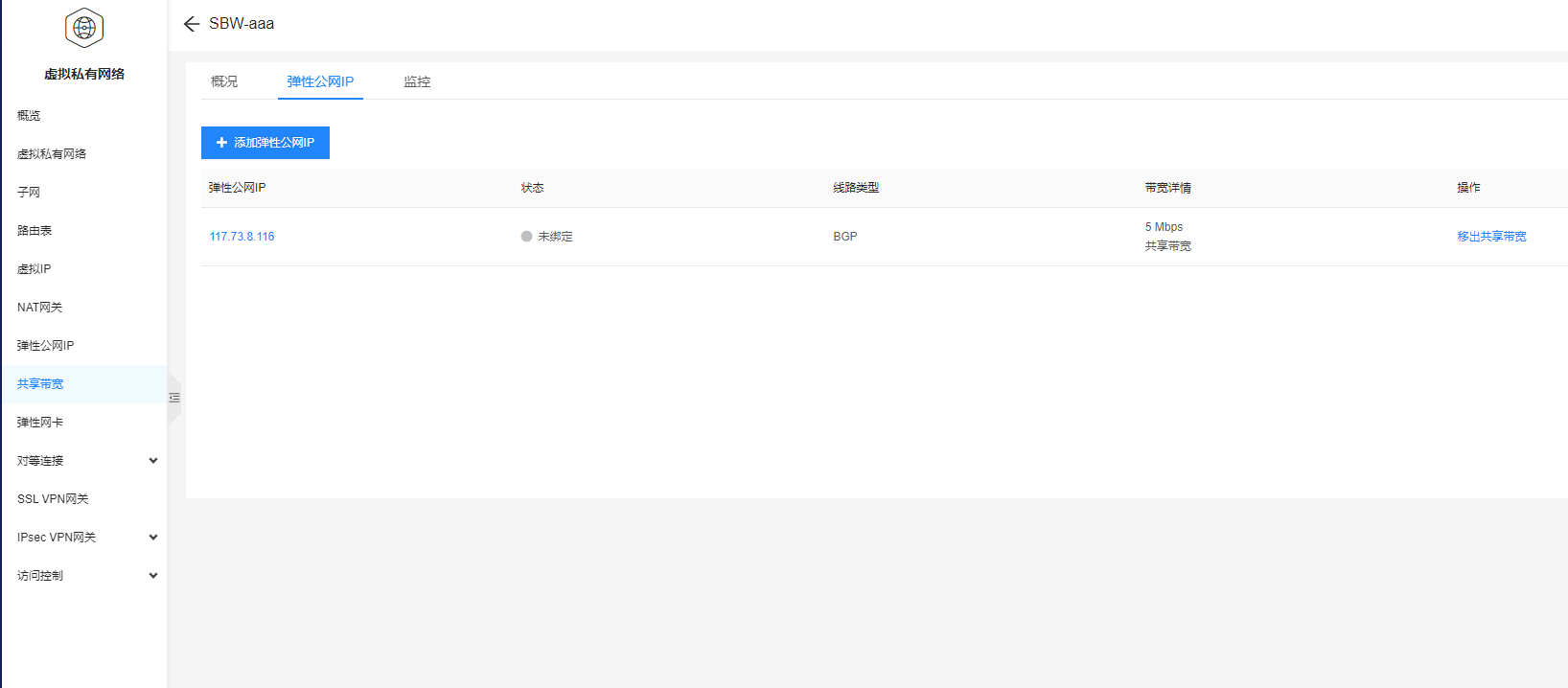
添加IP
共享带宽中"添加IP"的功能有2处,一个是在共享带宽的列表页的"操作"列中,一个是在共享带宽的详情中的"弹性IP列表"中,两者操作是一致的。现演示首页列表中"添加IP"功能。
点击共享带宽列表中“操作”列下某个共享带宽的"添加IP"按钮,弹出"添加IP"的操作界面,给该共享带宽添加IP。
在"选择弹性IP"的下拉框中,选择一个IP,如图3-1,选择117.73.13.196。
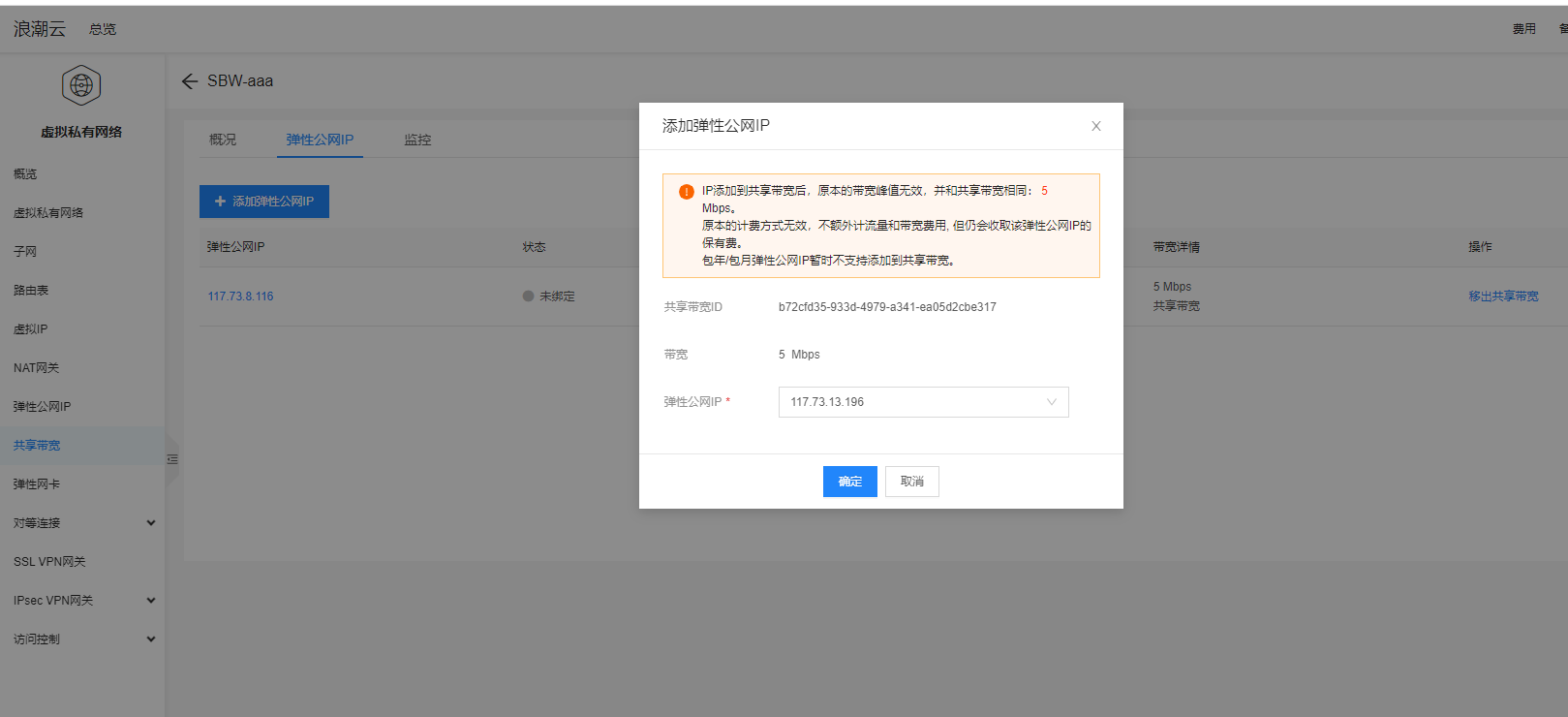
IP的重新计费
点击图3-1中的"确定"按钮,跳转到117.73.13.196的确认订单页面重新计费,加入到该共享带宽的IP,只收取实例费用,它的带宽值变为该共享带宽的带宽值,如图3-2。
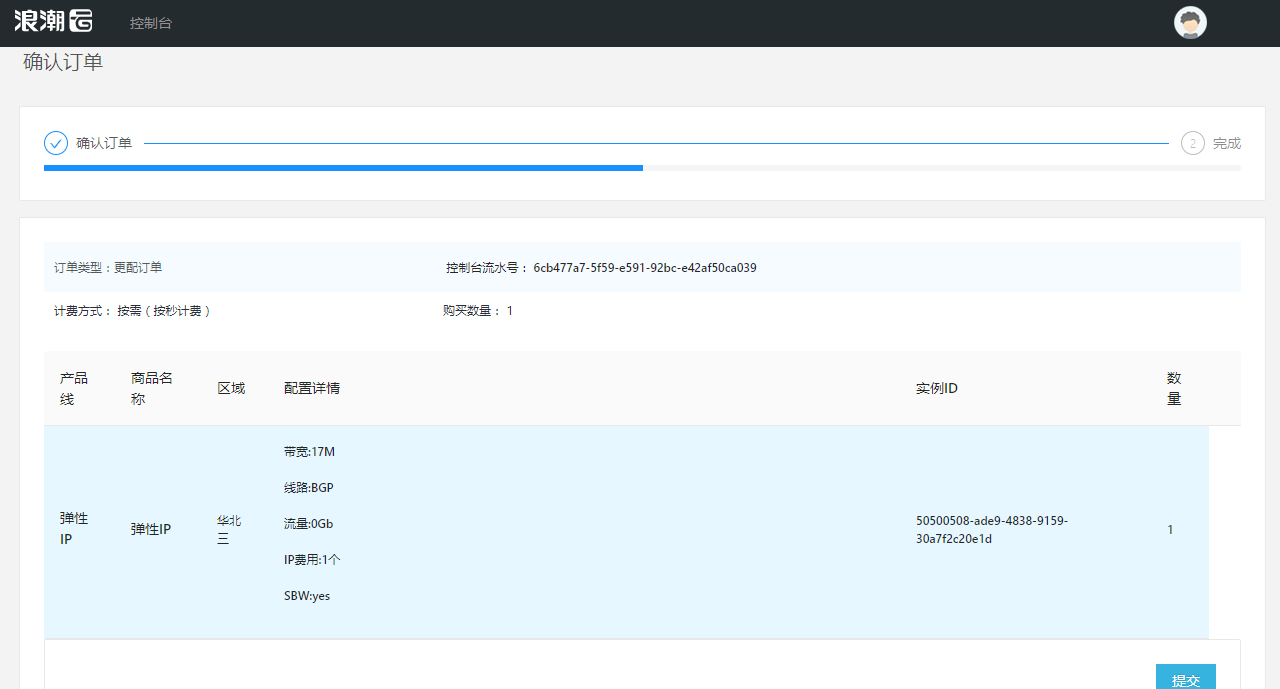
点击图3-2右下角的"提交"按钮,完成支付。跳转回共享带宽列表页。
- 共享带宽加入该IP后,IP数量加1,原来为0,现在为1,如图3-3。
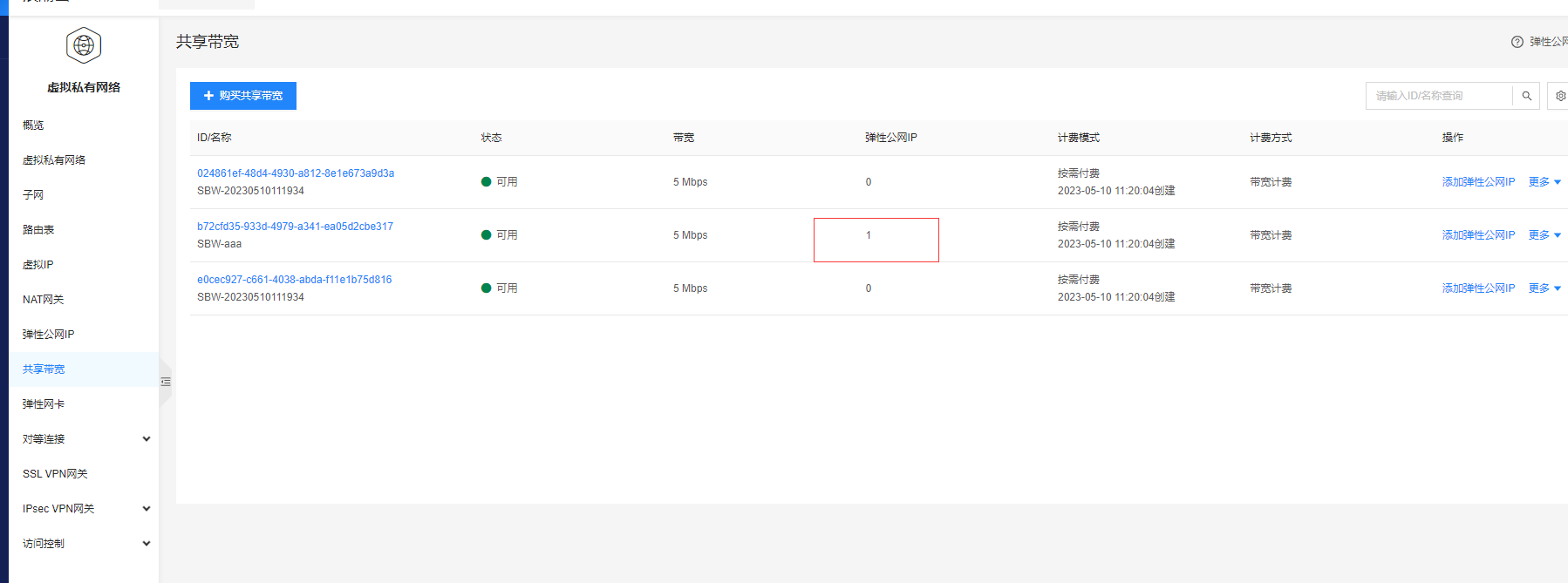
移出IP
移出IP的功能有2处,一个是共享带宽首页列表中,“操作”列中的"移出IP";一个是共享带宽详情中,“弹性IP列表”中的“操作”列下的"移出共享带宽"。
移出IP界面
- 如果该共享带宽中存在弹性IP,点击"移出IP"会弹出移出IP的界面,点击"弹性IP”,会出现如图4-2。
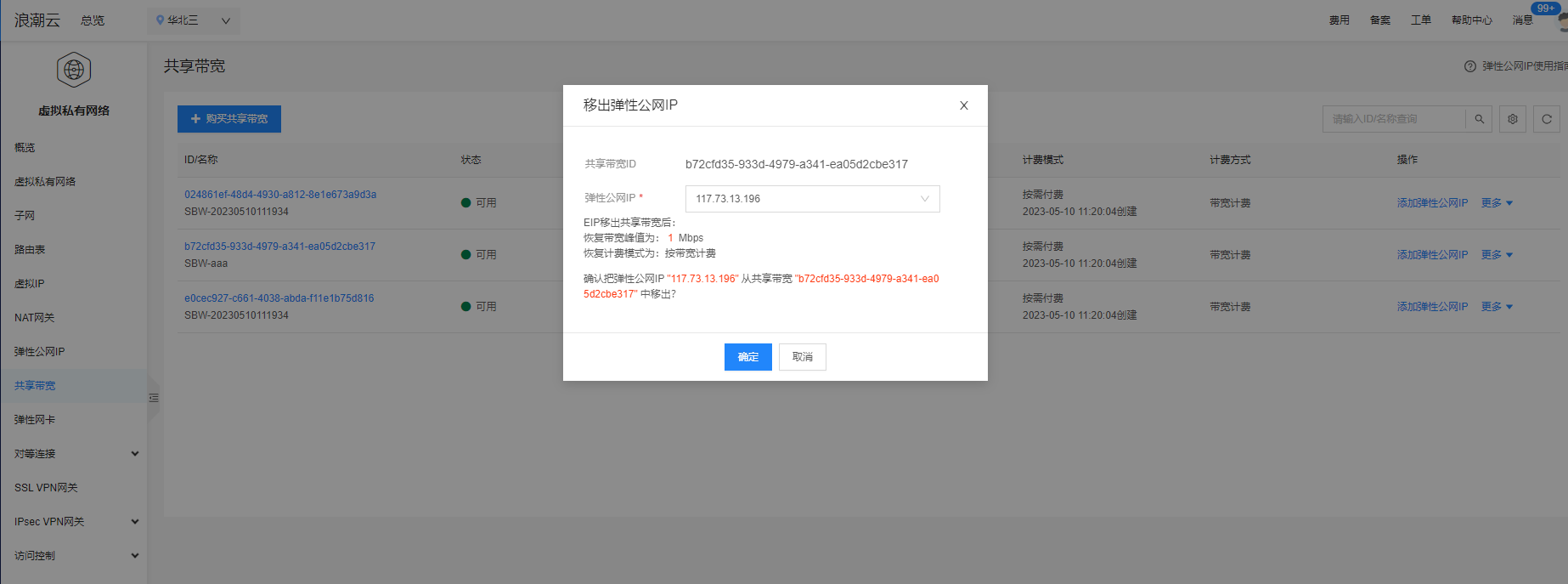
图4-2
IP的重新计费
在图4-2的"选择弹性IP"右侧的下拉列表中,选择一个弹性IP,点击"确定",进入该IP的确认订单页,重新计费。该IP移出共享带宽后,如果原来有带宽值,则它的带宽值恢复为原来的带宽值,计费方式恢复原有计费方式;如果原来没有带宽值,则它的带宽值为共享带宽的带宽值,计费方式恢复原有计费方式,如图4-4。
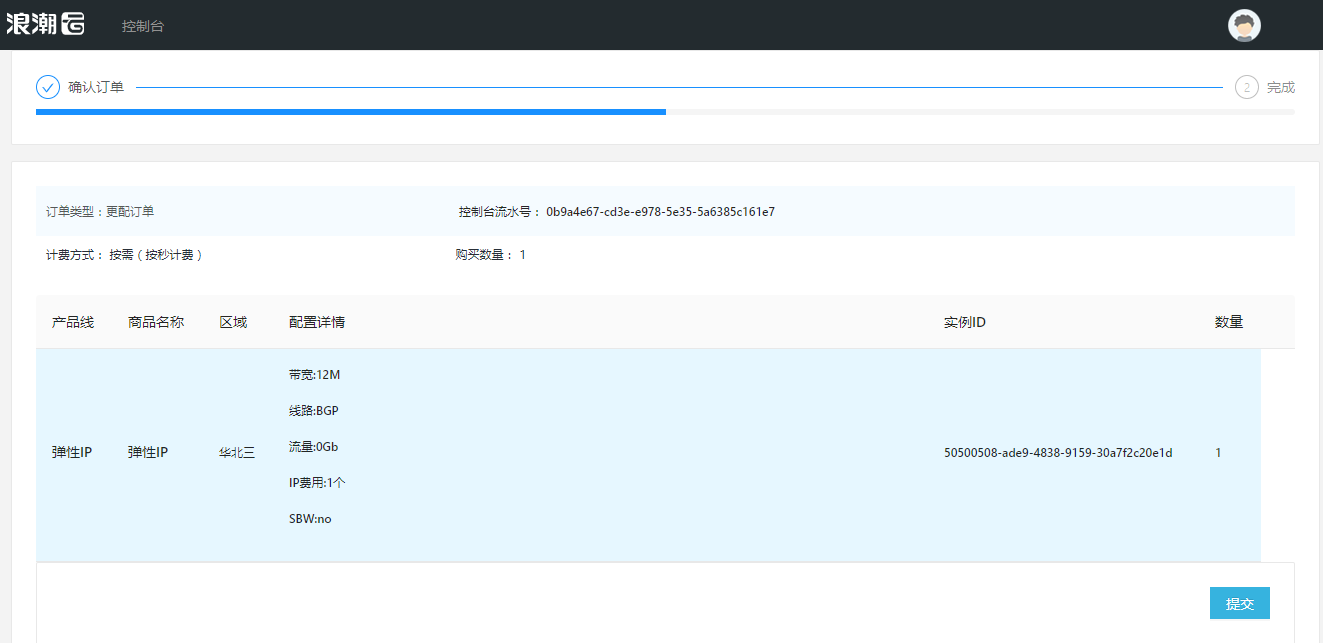
弹性IP移出共享带宽后,带宽值恢复为原来的带宽值(如果原来无带宽值,则移出后显示共享带宽的带宽值),"共享带宽"列的ID号不存在了,显示为"--",如图4-6。

图4-6 共享带宽移出该IP后,IP数量减1,原来为1,现在为0,如图4-7。

图4-7
IP的重新计费
点击"确定"按钮,进入IP的重新计费界面,该IP移出共享带宽后,如果原来有带宽值,则它的带宽值恢复为原来的带宽值,计费方式恢复原有计费方式;如果原来没有带宽值,则它的带宽值为共享带宽的带宽值,计费方式恢复原有计费方式,如图4-10所示。

调整共享带宽
按需付费的共享带宽支持调整带宽,该功能在共享带宽列表页的"操作"列的“更多”中,点击"调整带宽",弹出调整带宽的界面,拖动调整带宽的标尺圆圈,可以设定不同的带宽值,调整后的带宽值不能与原来的带宽值相同,费用会随着调整的带宽值变化而变化,如图6-2。

点击图6-2的"去支付"按钮,跳转到"确认订单"页面,然后点击"确认订单"页右下角的"提交"按钮,就可以完成带宽调整,当返回共享带宽的列表页后,该共享带宽的带宽变化为调整后的带宽值。
升级带宽
包年包月的共享带宽支持升级带宽,该功能在共享带宽列表页的"操作"列的"更多”中,点击"升级带宽",弹出升级带宽的界面,拖动调整带宽的标尺圆圈,可以设定不同的带宽值,升级后的带宽值要比原来的带宽值大,否则"去支付"按钮会禁用,费用会随着调整的带宽值变化而变化,如图7-2。
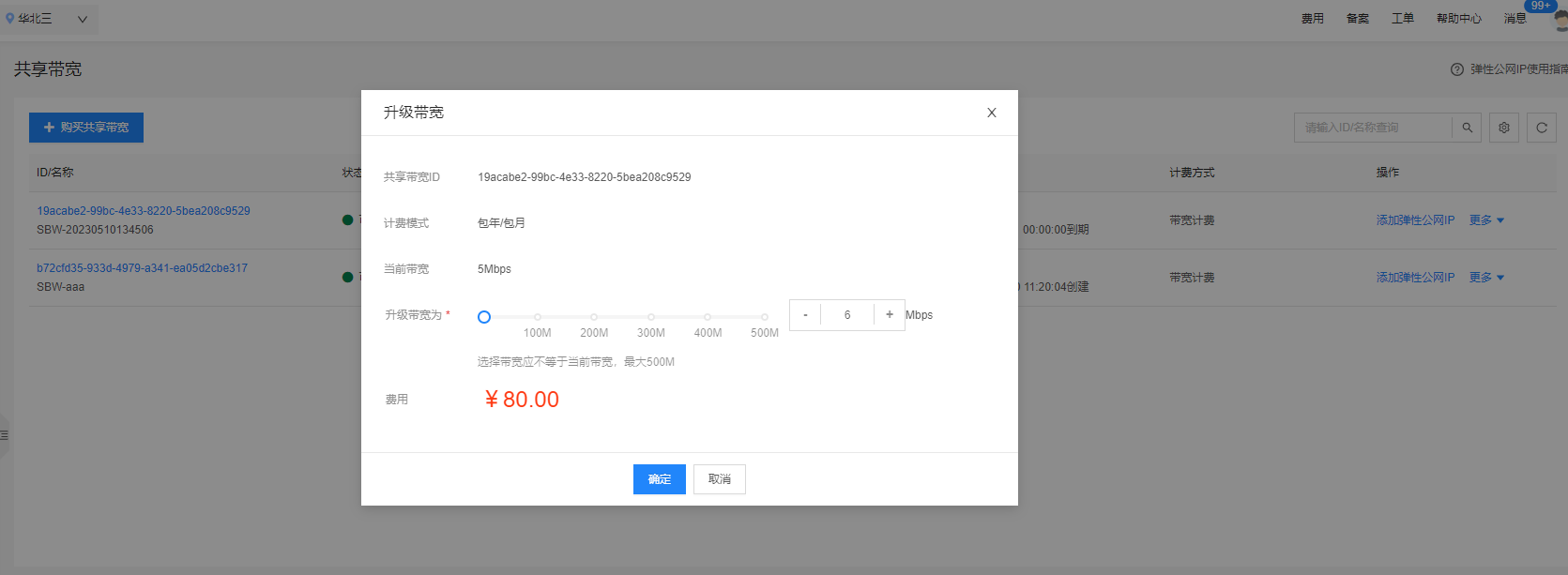
点击图7-2的"去支付"按钮,跳转到"确认订单"页面,然后点击"确认订单"页右下角的"提交"按钮,就可以完成带宽升级,当返回共享带宽的列表页后,该共享带宽的带宽变化为升级后的带宽值。
自动续费
包年包月的共享带宽支持续费,该功能在共享带宽列表页的"操作"列的"更多”中,如图8-1。

点击"开启自动续费"按钮,可以开启或关闭自动续费,点击"确定"或者"取消",可以实现或者取消自动续费设置。自动续费开启成功后,提示自动续费开启成功。
删除共享带宽
删除共享带宽,即退订共享带宽。包年包月的共享带宽,不支持退订操作。按需付费的共享带宽,如果其中没有加入弹性IP,则支持退订操作,如果其中加入了弹性IP,则不支持退订操作。“删除”操作在首页列表的"操作”列下,如图9-1。

- 按需付费的共享带宽,存在弹性IP,点击“删除"操作,出现无法删除的提示,如图9-2。

- 按需付费的共享带宽,不存在弹性IP,点击"删除"操作,弹出"删除"共享带宽的界面,如图9-3。
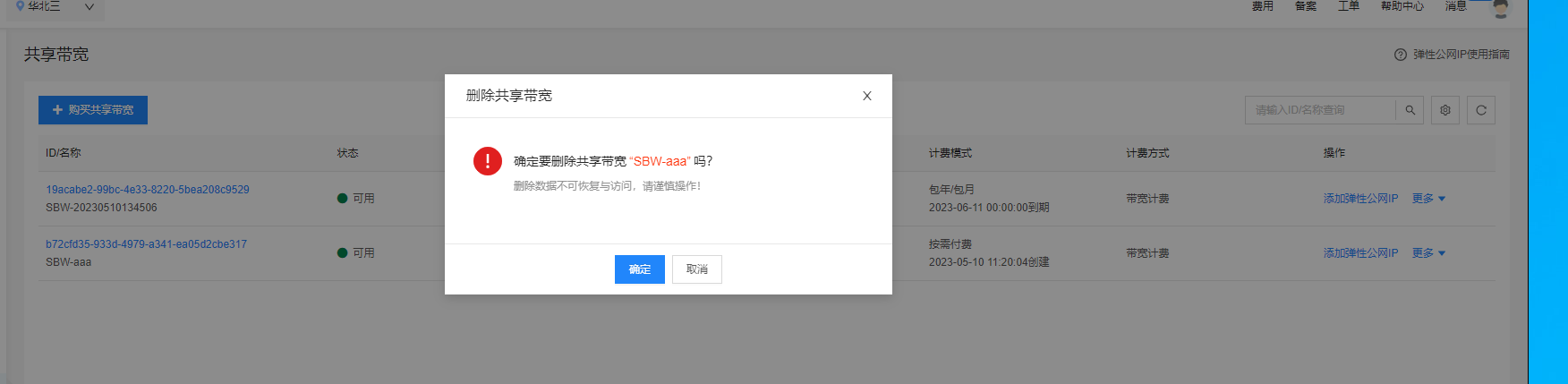
点击图9-3的“确定”按钮,会显示删除共享带宽成功的提醒,如图9-4。
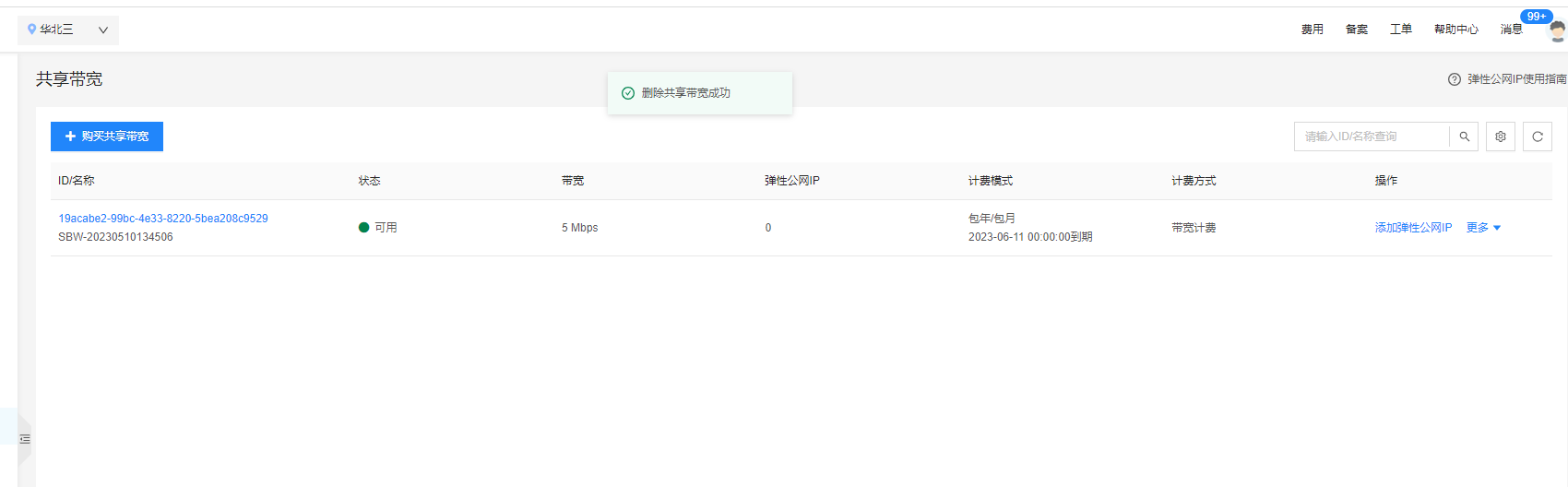
共享带宽列表页,ID号为3af4ed9d-b09d-88ec-5b1310454e13的共享带宽不在列表中显示了,退订完成。
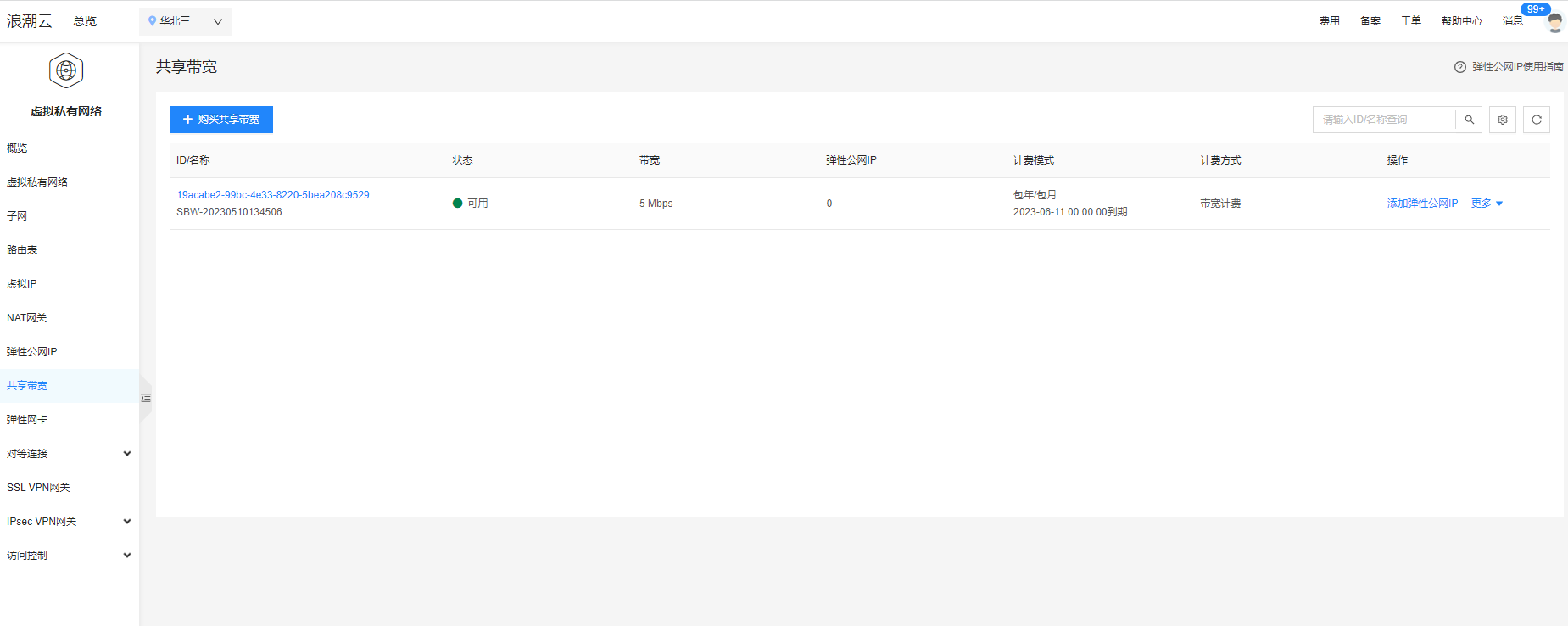
查询和刷新
查询和刷新在共享带宽列表页的右上角,如图10-1所示。

查询
查询支持依据共享带宽ID号进行精确查询和依据共享带宽名称进行模糊查询
依据ID号精确查询 在查询输入框中输入要查询的共享带宽的ID号,点击输入框右侧的放大镜查询按钮,如果这个ID号的共享带宽存在,则在下方的表格中显示一条该ID号的共享带宽;如果这个ID号的共享带宽不存在,则不显示。
依据名称模糊查询 在查询输入框中输入要查询的共享带宽的名称,点击输入框右侧的放大镜查询按钮,如果以该名称开头的共享带宽存在,则在下方的表格中显示出来;如果以该名称开头的共享带宽不存在,则不显示。
刷新
刷新,即重新获取该用户的共享带宽显示在共享带宽列表页中。点击共享带宽列表页右上角的刷新按钮,重新获取共享带宽,显示在下方表格,图略。
共享带宽按需转包年包月
操作步骤
- 登录浪潮云服务控制台。
- 点击“产品与服务”选择“共享带宽(SBW)”,进入共享带宽列表。
- 选择需要操作的计费模式为“按需付费”的共享带宽,在“操作”中更多操作中点击“按需转包年包月”。
- 点击后会出现弹窗提示,再次点击确定后跳转到确认订单页面
- 确认无误后点击“确定”进入支付页面。
- 支付完成后,该共享带宽的计费模式即刻更改为“包年包月”